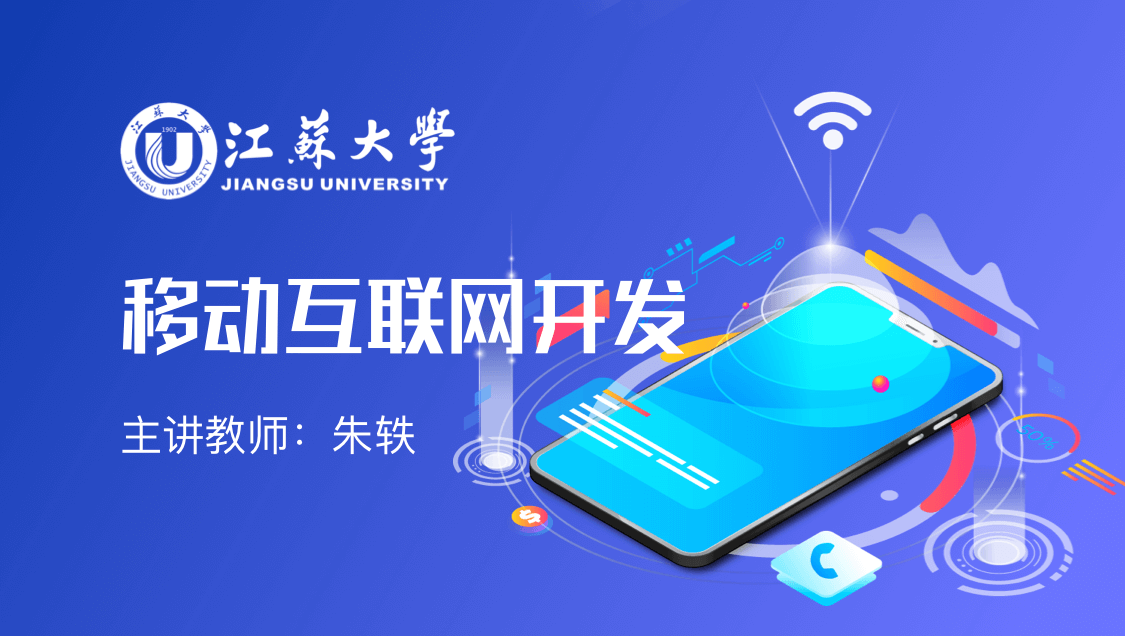当前课程知识点:计算机辅助设计 > 第3章 化工通用零件绘制 > 3.1 半球形封头的绘制 > Video
同学们好
今天我们开始学习如何正确地绘制封头
顾名思义 封头就是起到密封作用的一个堵头
就像茶杯上的盖子一样
那有哪些封头呢 来看一下
这些封头 可以看到 有半球形的封头
有椭圆的封头 有碟形的封头 也有锥形的封头
这个碟形的封头很像一个装菜的碟子
今天要绘制的就是一个半球形的封头
半球形的封头实际上就是一个半圆
围绕中心线旋转360度而形成的一个薄壳体
要绘制这个半球形的封头
需要哪些参数和图层呢
需要一个半球形的球的直径
这个回转体薄壳体的厚度
需要建立哪几个图层呢
一个主结构线图层 这里粗的黑线
中心线 就是这条中心线
尺寸的标注 这个8 Φ400
还有一个剖面线 总共需要4个图层
下面我们一起來绘制这个半球形的封头
我们看住 一个数据400 一个数据是8
那我们打开AutoCAD这个软件
刚刚已经打开了 真正打开的时候没这么快的
这个图层也已经做好了
今天刚打开 我们就碰到一个问题
这个圆变成非圆了 这个时候不要着急
输个RE 重新生成 回车 就变成圆了
这个有时候会碰到 有时候没有碰到
今天我们碰到了也没问题
首先进入主结构线图层
我们來绘制一个直径为400的圆
点击一个圆的工具
400的话 直径是400 那半径就是200
那就输入200 200输完以后 回车
那这样就得到了一个200半径的圆
注意这个厚度是8 这个厚度可以利用偏移
偏移的工具在这 偏移多少呢 是8 回车
偏移 点一下这个 往外偏移
这样就画好了两个圆
然后用这个手拉到适当位置 然后退出
现在要画一个封头后面的底线
点一下直线 注意 这里面一定要捕捉
这个对象捕捉的功能 点开设置 要设置一下
要把它全都 这里面有些没选择 全选 确定
确定以后 这里面还是过来了
要看到象限点 这一点 这边也是象限点
一定要在这 垂足 象限点
这样的才是有效的 否则是不行的
退出ESC 回车 下面要把下半部分减去
用剪刀 修剪 修剪就是这把剪刀
这把剪刀点一下以后就是选中了 回车
回车以后 点一下 点一下 马上就搞好了
然后就按ESC退出 经常要用
然后再用这个手抓过来
这个时候要画条中心线 进入中心线图层
中心线图层在这
这个图层利用以前的知识已经做好了
然后点一下这 这个时候也要捕捉
比如这里要捕捉一个中点 从这往上走
要正交状态 注意要在正交垂直状态
就是要在正交的状态 在这 正交模式要开住
往上走 稍微冲出一点头 退出
然后 这个让它变成红点 往下拉 也是正交
退出 然后就要进入剖面线图层
总共4个图层 剖面线图层在这
现在这个剖面线是粉红色的
喜欢什么颜色也可以按照自己认为的
剖面线在这 要选择ANSI-341 好
这个角度0度 比例1 现在看看合不合适
就是画出来以后再说 边界选取这个
放大一下 点一下这 再点一下这
这个时候就要认真一下 然后 回车 回车
看上去不错 把它拉过来 看上去不错
然后就退出剖面线
下面我们标注 是两个地方要标注
一个是直径 一个是厚度
首先来标注它的直径 注意 虽然是直径
但用的是线性的 因为要标在这
这个点一定要捕捉好 否则数据会有点不一样
假如有一点不一样 那也没问题
直接把它手工改过来就行了
现在是对的 拉下来一点
这个时候由于要输入一个Φ 输入T 回车
然后一定要在英文状态下 %%c400 回车
这时候就可以看到这个Φ400已经有了
然后可以稍微缩小一下
由于刚才的图层 这里要图层置换
因为前面刚画完剖面线 没有问题
尺寸标注 图层置换 ESC退出
然后还有一个标注 这个时候先进入
这样可以减少一个工作 然后 就要标注一个8
标注8的时候一定要注意
要用新的标注工具对齐 这时候要把正交关掉
否则无法对齐 放大 放大以后
这里一个点 这个时候 一定要捕捉垂足
8 点一下 这样就可以看到把一个球形的封头
当然准确的说是半球形的封头 就画好了
半球形封头两个参数 直径 厚度
四个图层 中心线 标注线 主结构线 剖面线
画完以后 进入这个PPT 还有一点知识
画完这样一个半球形封头以后
半球形封头 虽然它是两个参数
一个是直径 一个是厚度
实际上这个厚度S是可以通过封头所处的环境
Pc就是里面的压力 以及封头用的材料
这个是材料允许的最大应力
以及这个封头焊在容器上 焊缝系数
这个公式可以把它算出来
当然这是一个理论的厚度
真正的厚度还要加上腐蚀的余量
还要加上材料的负偏差
这是一个专业的知识 不作详细讲解
在画封头的过程中会碰到各种各样的问题
碰到哪些问题呢 比如这个线条没有粗细之分
这是什么原因呢 这是因为绘制的时候
没有点击线宽的状态
点击线宽的状态是变粗变细交叉进行的
然后可能剖面线 像这个比较好 这个太密了
有时候太稀了 那什么原因呢
就是剖面点进去 有一个比例的系数的问题
太大了就很稀 小了就很密就一团黑了
就稀稀拉拉和一片漆黑
标注的时候 一定要捕捉到垂足
不是垂足就有可能像这个 变成8.37了
所以一定要注意 要捕捉到垂足
要用对齐标注 一定要用对齐标注
而不是线性的标注
如果在AutoCAD里看的字还是恰当
但是转移到word文档 那可能就不恰当了
因为这个转移到word文档是截屏过去的
这个就比较合适 这个8在AutoCAD是可以无限放大
它会越来越清晰 但是在word文档里
这个8放大以后就模糊了
这个是跟图形以矢量还是其他的形式复制有关
因为在AutoCAD始终是以矢量的形式
可以不断放大 它的字不会变模糊
在这里放大就会变模糊了
本次主要是介绍了球形封头的绘制
也就是半球形封头 主要有两个关键的参数
一个是直径D 一个是厚度S
对于圆 椭圆这些厚度进行标注的时候
一定要用对齐标注 把正交关掉
还要注意要捕捉垂足
第三个要注意 要调整各种比例的关系
有时候为了word文档里面清晰显示标注的文字
这个时候可以适当放大一下标注文字的大小
这堂课的内容就介绍到这 谢谢大家
-0 绪论
-0 绪论--作业
-1.1 Auto CAD 基本绘制工具
-1.1 Auto CAD 基本绘制工具--作业
-1.2 Auto CAD 基本修改工具
-1.2 Auto CAD 基本修改工具--作业
-1.3 Auto CAD 基本标注工具
-1.3 Auto CAD 基本标注工具--作业
-1.4Auto CAD 基本格式设置
-1.4Auto CAD 基本格式设置--作业
-1.5Auto CAD 综合应用
-1.5Auto CAD 综合应用--作业
-1.6 课件下载
--第1章样图文件
--第1章普通课件
--第一次线下作业
-2.1 如何绘制化工图样
-2.1 如何绘制化工图样--作业
-2.2 如何绘制化工厂PID图样
-2.2 如何绘制化工厂PID图样--作业
-2.3 如何绘制化工图样通用部件
-2.3 如何绘制化工图样通用部件--作业
-2.4 课件下载
--第2章样图
--第2章普通课件
--第2次线下作业
-3.1 半球形封头的绘制
--Video
-3.1 半球形封头的绘制--作业
-3.2 椭圆形封头的绘制
--Video
-3.2 椭圆形封头的绘制--作业
-3.3 碟形封头的绘制
--Video
-3.3 碟形封头的绘制--作业
-3.4 锥形封头的绘制
-3.4 锥形封头的绘制--作业
-3.5 法兰的绘制
--Video
-3.5 法兰的绘制--作业
-3.6 支座的绘制.
--3.6支座绘制
-3.6 支座的绘制.--作业
-3.7 人孔和手孔的绘制
--Video
-3.7 人孔和手孔的绘制--作业
-3.8 课件下载
--第3章普通课件
--第3章样图
--第3次线下作业
-4.1如何设计化工容器
--Video
-4.1如何设计化工容器--作业
-4.2如何确定化工容器零件的尺寸
--Video
-4.2如何确定化工容器零件的尺寸--作业
-4.3如何绘制化工容器
--Video
-4.3如何绘制化工容器--作业
-4.4化工容器装配图的集成绘制
--Video
-4.4化工容器装配图的集成绘制--作业
-4.4 课件下载
--第4章普通课件
--第4章样图
--第4次线下作业
-5.1 换热器绘制策略
--Video
-5.1 换热器绘制-作业
-5.2 课件下载
--第5次线下作业
--第5章普通课件
--第5章样图
-6.1 精馏塔绘制策略
--Video
-精馏塔绘制策略--作业
-6.2 课件下载
--第6章普通课件
--第6章样图
--第6次线下作业
-7.1 AutoCAD 二次开发概述
--Video
-7.1 AutoCAD 二次开发概述--作业
-7.2 Visual Lisp 语言特性分析
--Video
-7.2 Visual Lisp 语言特性分析--作业
-7.3 Visual Lisp 语言各种运算与函数
-7.3 Visual Lisp 语言各种运算与函数--作业
-7.4 Visual Lisp 语言逻辑判断与绘制命令
--7.4 作业
--7.4 作业
-7.4 Visual Lisp 语言逻辑判断与绘制命令--作业
-7.5 Visual Lisp 语言窗体开发与数据传递
--7.5 Visual Lisp 语言窗体开发与数据传递视频
-7.5 Visual Lisp 语言窗体开发与数据传递--作业
-7.6 Visual Lisp 语言二次开发实例分析
--7.6 Visual Lisp 语言二次开发实例分析视频
-7.6 Visual Lisp 语言二次开发实例分析--作业
-7.7 课件下载
--第7次线下作业
-8.1Excel 中的宏应用
-8.1Excel 中的宏应用--作业
-8.2Excel 中的规划求解
-8.2Excel 中的规划求解--作业
-8.3 Excel 中的宏与规划求解1
-8.3 Excel 中的宏与规划求解1--作业
-8.4 Excel 中的宏与规划求解2
-8.4 Excel 中的宏与规划求解2--作业
-8.5 课件下载
--第8章普通课件
--第8章程序
--第8次线下作业
-9.1 VB基础概念
-9.2 VB程序开发入门
--Video
-9.3 VB对象三要素
-9.4 VB控件定义及主要控件
--Video
-9.5 变量与常量
--Video
-9.6 变量的作用域
--Video
-9.7 运算符和函数
--Video
-9.8 运行结构
--Video
-9.9 数组与过程
--Video
-9.11 绘图基础
--Video
--Video
-9.12 vb四则运算编程实际操作
--Video
-9.13 计算器开发实际操作
--Video
-9.14 VB 超越方程求解器实际操作
--Video
--Video
-9.15 学生大作业操作展示
--Video
-10.1 参数拟合实际操作-饱和蒸汽压与温度关系拟合
--Video
-10.2 参数拟合3.0实际应用视频
--Video
-11.1 ORIGIN 8.0 绘制入门
--Video
-11.2 ORIGIN2108 离心泵实验曲线绘制
--Video
-11.3 ORIGIN2108 反应过程动态浓度变化曲线绘制
--Video
-11.4 ORIGIN2018 参数拟合
--Video
-12.1 单变量超越方程求解
-12.2 超越方程组求解
-12.3 超越方程宏求解
--超越方程宏求解